Chromebook FlipはBetaチャンネルでもPlayストアを利用可能
Chromebook Flip(C100PA)はDevチャンネルを適用することでPlayストアを利用可能、と以前書きましたが、Betaチャンネルでも利用可能になっていました。
Betaチャンネルへの変更方法を簡単に紹介します。
Betaチャンネルへの変更
Betaチャンネルへの変更はDevチャンネルへの変更方法とほぼ同じです。
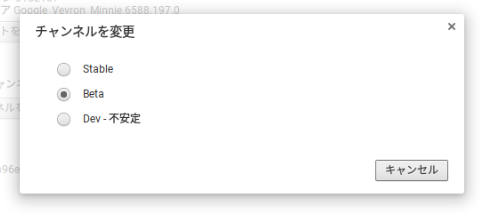
「設定」→「Chrome OSについて」→「詳細情報」→「チャンネルを変更」へと進み、「Beta」を選択します。
この時、StableチャンネルからBetaチャンネルへ変更する場合はアップデートを適用するだけですが、DevチャンネルからBetaチャンネルへ変更する場合は初期化を伴います。
初期化すると、Androidアプリや一部の設定は削除・初期化されます。Chromeアプリや拡張機能は、初期化後に同じGoogleアカウントでログインし直せば再び使えるようになります。
基本的にGoogleドライブ等のクラウドにデータが保存されているので、初期化したとしても環境の再構築はかなり簡単です。これはChromebookならではの利点ですね。
DevチャンネルからBetaチャンネルに変更した理由
なぜDevチャンネルからBetaチャンネルに変更したのか。理由は、動作が緩慢になることが度々あったからです。
Devチャンネルへの変更で動作が緩慢になるのは当初から予想はしていましたが、Playストアを使うためには仕方ない…と我慢していました。
ですが、Chrome OSのリリースノートを読んでみると、Betaチャンネルでもver 53(Playストア追加のアップデート)が配信されたとの記述がありました。これは…と思い、早速アップデートしてみると、BetaチャンネルでPlayストアが追加されました。
Betaチャンネルでは、Devチャンネルよりもサクサク動いているように感じます。Devチャンネルは頻繁にアップデートがくるので、面白さはありますが、その分より動作が不安定になるリスクがあります。
もちろん、Betaチャンネルも動作が不安定になる可能性は十分あるので注意は必要です。極力、安定した環境で利用したい…という場合は、Stableチャンネルのままにしておくのが良いでしょう。
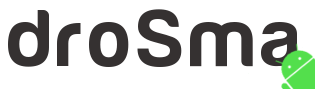








ディスカッション
コメント一覧
まだ、コメントがありません